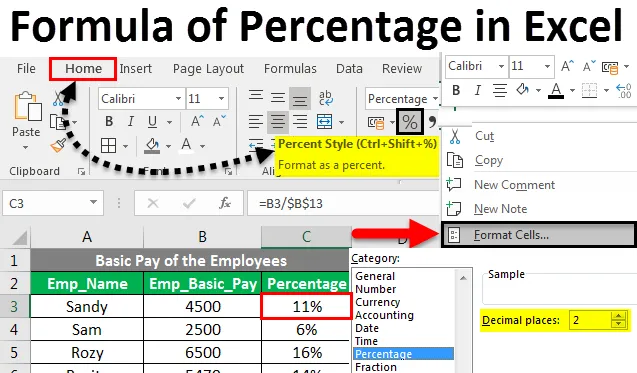
Procentdel af Excel (indholdsfortegnelse)
- Procentformel i Excel
- Hvordan implementeres formel af procentdel i Excel?
Procentformel i Excel
En procentdel er et forhold eller en brøkdel af hundrede. Det beregnes ved at dele tælleren med nævneren og derefter multiplicere med hundrede.
Den matematiske formel for procentdel er: (Tæller / nævner) * 100
Vi kan blot definere en procentdel som antallet divideret med det samlede beløb. I dag arbejder vi på Sådan implementeres formel af procentdel i Excel.
I denne tutorial lærer du en hurtig måde at beregne formel af procentdel i Excel, finde den grundlæggende formel for procentdel og et par flere formler til beregning af procentvis stigning, procent af det samlede beløb og mere.
Sådan implementeres procentdel af formler i Excel?
Implementering af formel af procentdel i Excel er meget let og nyttigt, især når vi arbejder på regneark med restauranter, forhandlerprovisioner, indkomstskatter eller renter.
Du kan downloade denne formel med procentdel Excel-skabelon her - Formel af procentdel Excel-skabelonvi kan implementere indstillingen Formel i procent ved 3 metoder.
Metode nr. 1 - Procentprocentikon under fanen Hjem
- Under fanen Hjem >> under Tallegruppe >> Klik på % -ikonet for at konvertere den numeriske værdi af cellen til Procentværdi.
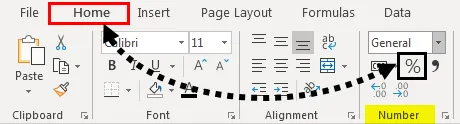
Metode nr. 2 - Brug af Dialog Box Launcher
- Under fanen Hjem >> under Numeregruppe >> Klik på ikonet for dialogboksstarter .
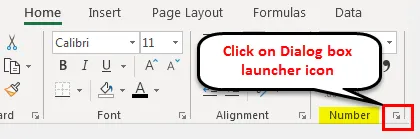
- En dialogboks med formatceller åbnes. Vi er nødt til at vælge Procentdel .

- Vælg Antal decimaler efter behov. Som standard er det 2. Tryk derefter på OK .
Metode nr. 3 - Brug af formatceller
- Vælg en hvilken som helst celle.
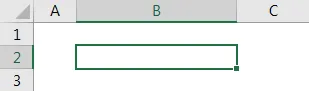
- Højreklik på det, og vælg indstillingen Formater celle .
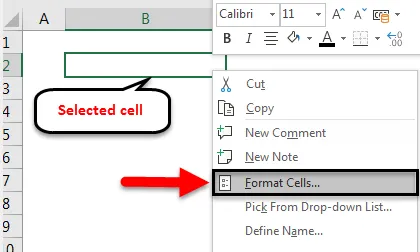
- En dialogboks med formatceller åbnes. Vi er nødt til at vælge Procentdel .

- Vælg Antal decimaler efter behov. Som standard er det 2. Tryk på OK .
Eksempler på formel af procentdel i Excel
Lad os forstå, hvordan du implementerer formel af procentdel i Excel med nogle eksempler.
Procentformel i Excel - eksempel # 1
Hvis vi ønsker at finde værdien af procentdelen af et tal, skal vi multiplicere procentværdien med tallet.
For eksempel, hvis vi ønsker at beregne 50% af 1000, skal du bare multiplicere 1000 med 50%.
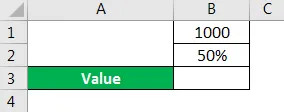
I ovenstående figur er vi nødt til at finde ud af procentdelen i værdiboksen.
Trin 1 : Vælg cellen B3

Trin 2 : Skriv formlen som = PRODUKT (B1, B2)
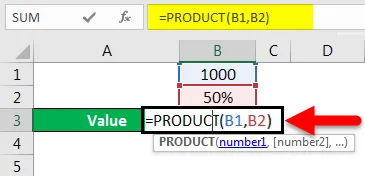
Trin 3 : Tryk på Enter-tasten.
Trin 4 : Resultatet vises som 500.
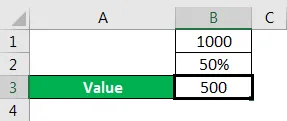
Dette kan også ske på en alternativ måde:
Trin 1 : Vælg cellen B3

Trin 2 : Skriv formlen som = B1 * B2
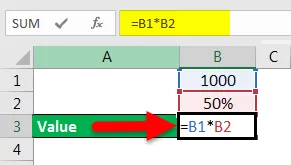
Trin 3 : Tryk på Enter-tasten.
- Resultatet vises som 500.
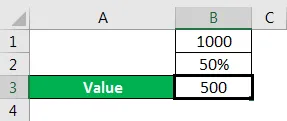
Procentformel i Excel - eksempel # 2
Vi kan også finde procentdelen fra værdien og et tal. Vi skal bare bruge den matematiske formel som værdi divideret med antal.
Procentdel = værdi / antal
For eksempel, hvad er procentdelen af 500 fra 1000?
I figuren har vi nummer som 1000, værdi som 500 og vi er nødt til at finde ud af procentdelen.
Trin 1 : Vælg celle B3
Trin 2 : Skriv formlen som = B2 / B1
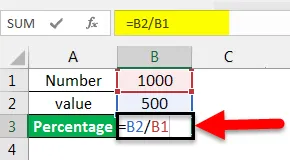
Trin 3 : Tryk på Enter-tasten.
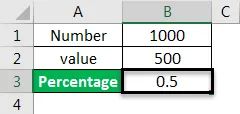
Trin 4 : Resultatet kan komme i decimal, hvis cellen ikke konverteres til en procentdel. Vi er nødt til at konvertere cellen til Procentdel.
Trin 5 : Vælg cellen B3
Trin 6 : Under fanen Hjem >> under Tallegruppe >> Klik på % -knappen for at konvertere den numeriske værdi af cellen til procentværdi.
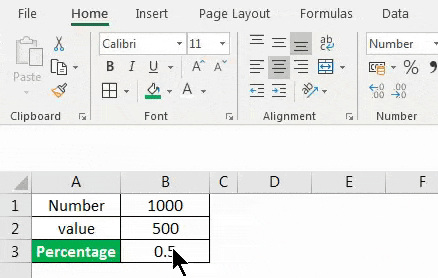
- Resultatet konverteres nu til procentvis værdi.
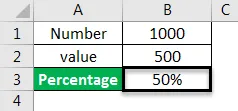
Procentformel i Excel - eksempel # 3
Vi kan finde procentdelen af hvert tal fra den samlede værdi af datasættene. Vi skal bare bruge den matematiske formel som hvert nummer af datasættet divideret med summen af det samlede datasæt.
Procentdel af hvert nummer = Hvert nummer af datasættet / summen af det samlede datasæt
For eksempel er vi nødt til at finde ud af, hvor stor en procentdel af hver lønmodtagers grundløn, der er.
Lad os overveje eksemplet med grundløn på medarbejdernes tabel.
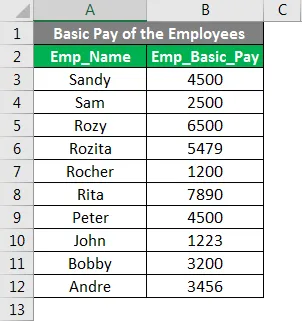
Trin 1 : Vælg cellen A13, og skriv total basisbetaling.
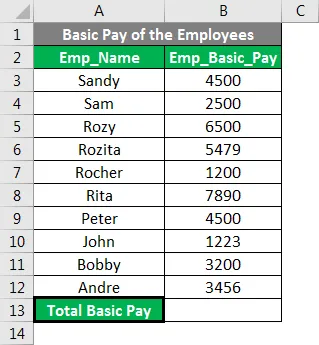
Trin 2 : Vælg celle B13.
Trin 3 : Skriv summeringsformlen som = Sum (B3: B12) eller = SUM (B3, B4, B5, B6, B7, B8, B9, B10, B11, B12, )
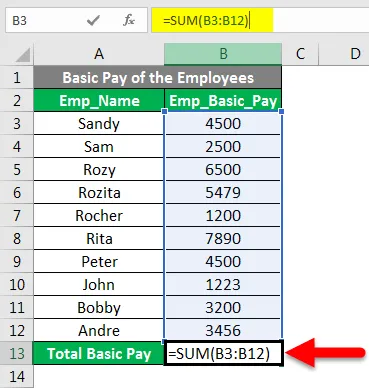
Trin 4 : Tryk på Enter
Trin 5 : Resultatet af den samlede grundløn vises.
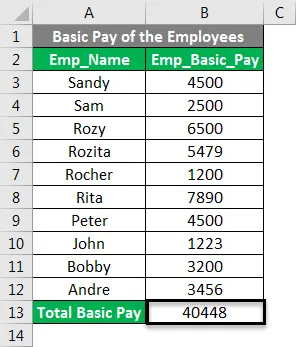
Trin 6 : Vælg cellen C2 og Skriv procent.
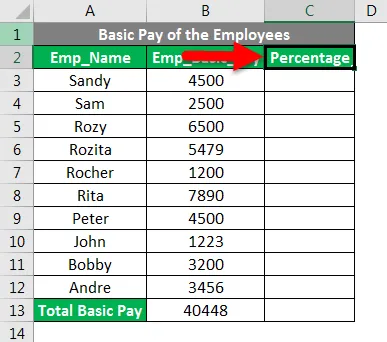
Trin 7 : Vælg cellen C3
Trin 8 : Skriv formlen som = B3 / $ B $ 13 . Fix cellen B13 ved hjælp af $ -tegn eller ved at trykke på F4 efter valg af celle B13.
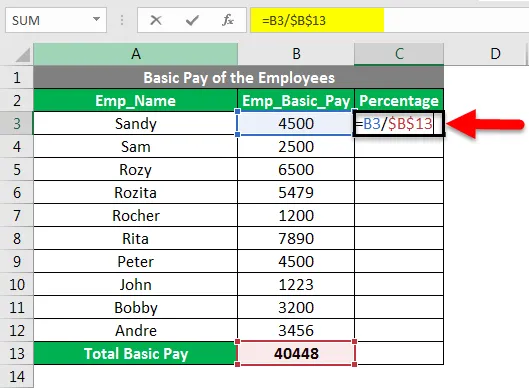
Trin 9 : Resultatet kan komme i decimal, hvis cellen ikke konverteres til en procentdel. Vi er nødt til at konvertere cellen til Procentdel.
Trin 10 : Under fanen Hjem >> under Tallegruppe >> Klik på % -knappen for at konvertere celleværdien til procentværdi.
Trin 11 : Vælg cellen C3
Trin 12 : Kopier cellen C3 og indsæt inden for området C4: C12, eller træk formlen ned fra C3 til C12-cellen for at kopiere formlen i alle celler med det krævede procentformat.
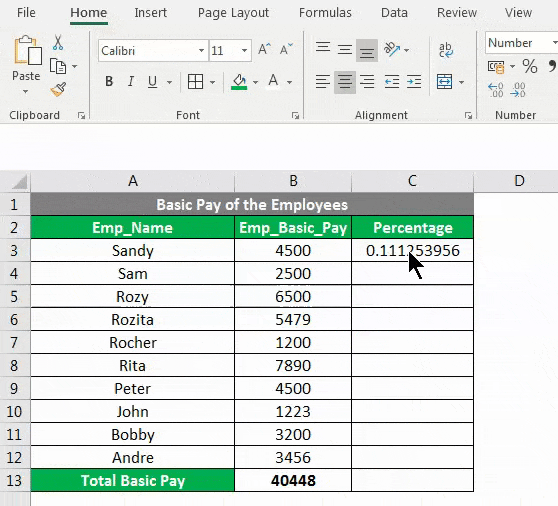
Procentformel i Excel - eksempel # 4
Vi kan også finde en stigning eller fald i ændring i procent mellem de to værdier. Vi skal bare bruge den matematiske formel som forskellen mellem numrene divideret med det første tal.
Ændring i procent = ( 2. nummer - 1. nummer) * 1. antal
For eksempel er vi nødt til at finde overskudsprocenten på kostprisen.
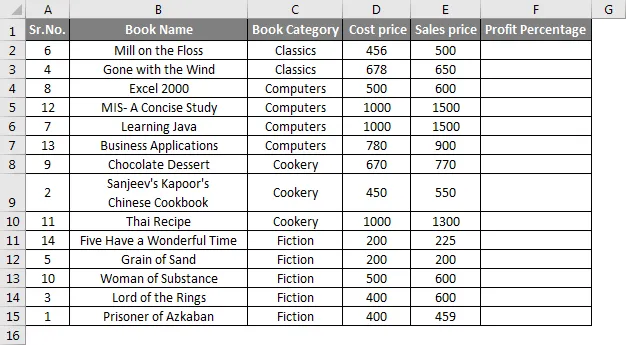
Trin 1 : Vælg cellen F2 og skriv formlen som = (E2-D2) / D2
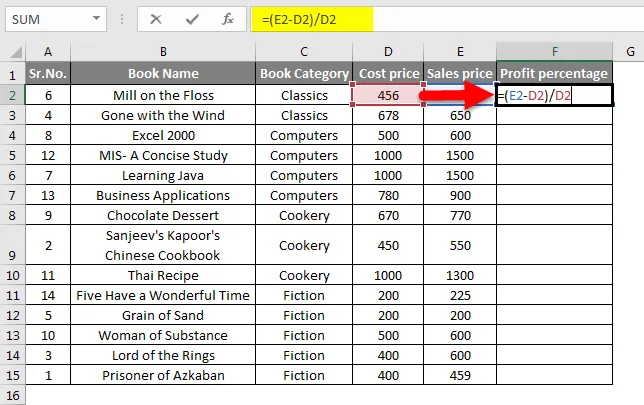
Trin 2 : Tryk på Enter-tasten.

Trin 3 : Under fanen Hjem >> under Tallegruppe >> Klik på % -knappen for at konvertere celleværdien til procentværdi.
Trin 4 : Træk formlen ned fra F2 til F15.
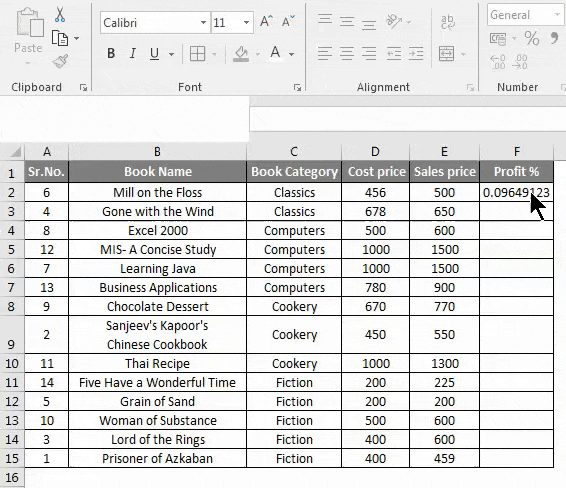
Ting at huske på formel af procentdel i Excel
- Hvis tælleren er nul, er der en fejl med navnet # DIV / 0! vises.
- Mens vi sammenligner og finder stigningen eller faldet i ændring i procent, vil vi få et resultat som en negativ procentvis værdi, hvis tælleren eller nævnerværdien er mindre end nul.
- Ved at bruge IFERROR-funktionen kan vi undgå at få nogen form for fejl i procentberegningen.
- For at konvertere resultatet fra decimal til en procentværdi, er vi nødt til at ændre formateringen af cellerne eller området.
Anbefalede artikler
Dette har været en guide til formel af procentdel i Excel. Her diskuterede vi metoder til implementering af formel af procentdel i Excel sammen med praktiske eksempler og downloadbar excel-skabelon. Du kan også gennemgå vores andre foreslåede artikler -
- Hvordan bruges Square Root-funktion i Excel?
- QUOTIENT-funktion i Excel
- Hvordan deler man numre ved hjælp af formel i Excel?
- Indpak tekstfunktion i Excel